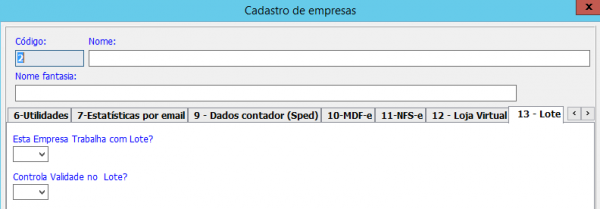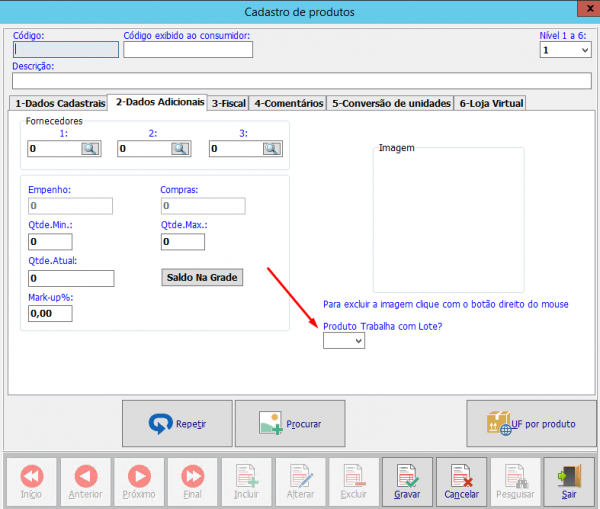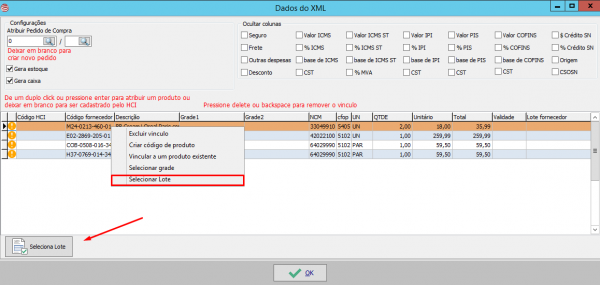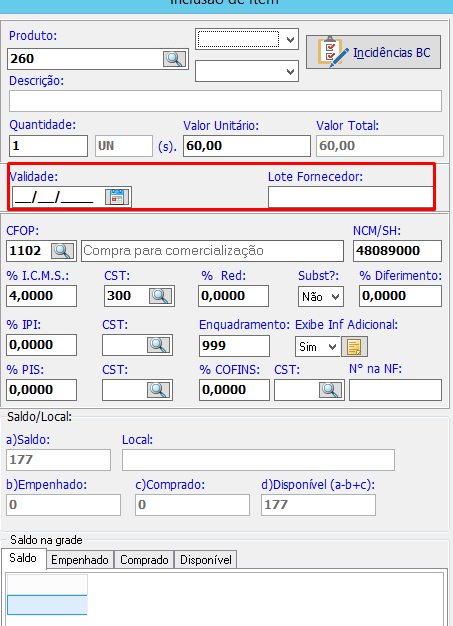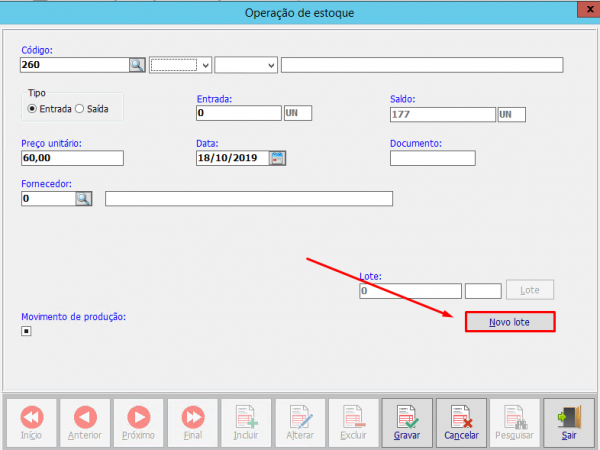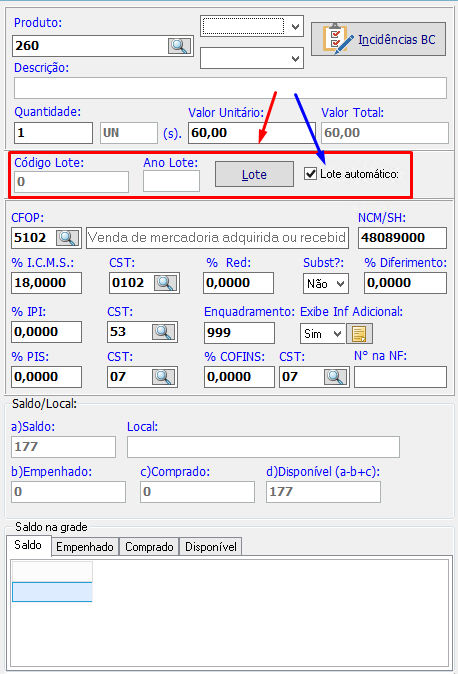Lotes
Revisão de 14h43min de 18 de outubro de 2019 por HeloisaHelena (discussão | contribs)
Manual de utilização de lotes no HCI 4
- 1. Ativar em cadastro de empresas se a empresa trabalha com lote e se é controlada a validade dos produtos nos lotes.
- 2. Á partir de então aparecerá o botão indicado na Figura 2 na aba dados adicionais do cadastro de produtos;
- 2.1 Deve-se selecionar “S” se o produto trabalha com lote, se para esse produto não é controlado lote, não é necessário selecionar “N” pois como padrão quando está em branco, o HCI entende que esse produto não trabalha com lote.
- 3. Ao ativar o lote no cadastro de produtos>aba dados adicionais (conforme o item anterior), serão habilitadas 3 formas para cadastrar os lotes dos produtos:
- 3.1 Ao importar um XML de compras:
- 3.1.1 Há o botão “Seleciona lote” conforme o indicado pela seta na Figura 3;
- 3.1.2 Também pode-se clicar com o botão direito do mouse no produto desejado para selecionar o lote.
- 3.1 Ao importar um XML de compras:
Ao clicar para selecionar lote, abrirá uma tela para digitar a data de validade do produto e indicar um nome para o lote, conforme o quadrado destacado em vermelho na Figura 4.
- 3.2 Ao incluir um pedido de compra:
- 3.2.1 Quando selecionar o produto (que está com lote ativado) no pedido de compras, apareceram os seguintes campos destacados em vermelho na Figura 4, onde deve-se informar a validade e o nome do lote do produto obrigatoriamente. Dessa forma o lote será criado e vinculado ao estoque do produto.
- 3.3 Em operação estoque:
- 3.3.1 Há um botão de “Novo lote” indicado na Figura 5, onde pode-se vincular um lote para a movimentação de estoque de entrada desse produto.
Observação: Somente utilizar essa rotina (item 3.3 desse manual) para o caso de produtos que já estavam em estoque antes da implantação do sistema de lotes em seu HCI.
- 4. Após habilitar os lotes, ativar produtos que trabalham com lote e vincular os lotes aos produtos, ao realizar um pedido de venda, apareceram os seguintes campos em destaque na Figura 6.
- 4.1 Indicado com a seta vermelha, aparecerão todos os lotes desse produto e quantidades em estoque, onde pode-se selecionar o lote desejado para essa venda;
- 4.2 Indicado com a seta azul, o HCI selecionará um lote aleatório (que esteja dentro da data de validade do produto) para essa venda.
Observação: Não é possível realizar vendas de produtos cuja data de validade do lote esteja vencida.
Observação: Nome do lote aparecerá no orçamento e na nota fiscal.
- 5. No relatório pedidos>vendas>pedidos, ao filtrar para mostrar os produtos no relatório, aparecerá o nome do lote á que ele pertencia ao lado do código do produto.
Esse relatório é útil principalmente para o caso de defeitos em lotes específicos, através dele pode-se verificar o nº do pedido de venda e para qual cliente o produto foi vendido, entre outras informações.